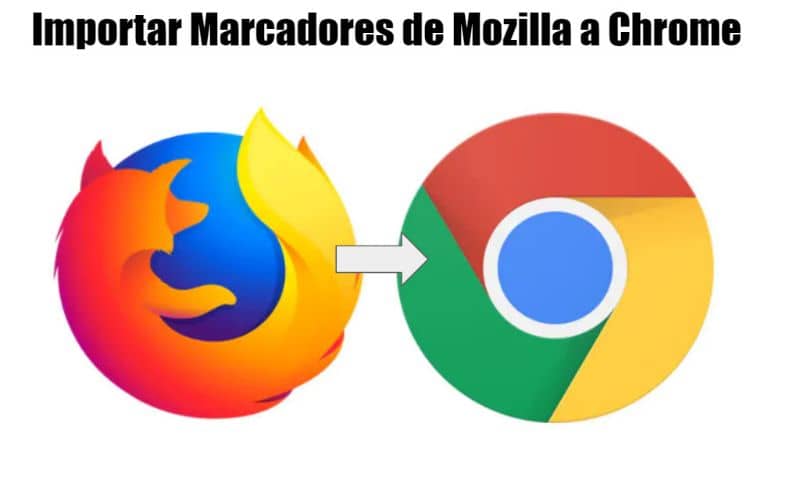
Useimmilla verkkoselaimilla on kirjanmerkkejä, jotka ovat työkalu, joka auttaa käyttäjää, niiden tehtävänä on muistaa sivut tai verkkosivustot, joissa olet käynyt usein. Tämä työkalu tunnetaan myös nimellä ”suosikit” helpottaa eniten vierailemiesi sivujen syöttämistä.
Tämä työkalu puolestaan on ihanteellinen silloin, kun sinulla on verkkosivusto, jota et halua menettää, ja se tallennetaan automaattisesti, kun vierailet sivustolla. Kirjanmerkit tallennetaan kuitenkin itsenäisesti selaimeesi. Siksi, jos vaihdat Mozillasta Chromeen, sinulla ei ole mitään tietueita.
Vastaavasti on tärkeää huomata, että on olemassa tapa tuoda kaikki tallentamasi kirjanmerkit muille selaimille. Sitten sinä selitämme yksityiskohtaisesti, mikä menettely on.
Tuo kirjanmerkit Mozilla Firefoxista Google Chromeen
Jos selaat usein Mozilla Firefoxista, mutta haluat, että kaikki kirjanmerkit rekisteröidään tasaisesti, kun selaat Chromesta, voit tehdä sen helposti ja yksinkertaisesti.
Sinun on mentävä selaimeen Mozillasta, joka on selain, josta haluat tuoda kirjanmerkit. Kun olet siellä, sinun on napsautettava ikkunan oikeassa yläkulmassa olevia viivoja.
Seuraavaksi avautuu valikko, jossa on luokitus vaihtoehdoista, sinun on valittava, missä se sanoo ”Tussit” siellä sinun täytyy napsauttaa uudelleen ”Näytä kaikki kirjanmerkit”. Myöhemmin ilmestyy toinen ikkuna, jossa vaihtoehto ”Tuo ja varmuuskopioi” on valittava.
Kun olet suorittanut nämä vaiheet, näet vaihtoehdon viedä Mozilla Firefox -kirjanmerkit. Sillä hetkellä uusi Windows-tiedostonhallintaikkuna avautuu, jossa ilmoitetaan polku, johon haluat tallentaa asiakirjan.
Seuraa kaikkia ohjeita uudelleen ja napsauta ”Tuo kirjanmerkit” ikkunassa, jossa eri vaihtoehdot näkyvät, joka tunnetaan paremmin nimellä luetteloikkuna. Kun tämä toimenpide on tehty, kirjanmerkit tuodaan valitsemallesi selaimelle, joka tässä tapauksessa olisi Chrome.
Kun olet valmis, Google Chrome pyytää sinua vahvistamaan, mistä selaimesta kirjanmerkit tuodaan.
Kun olet suorittanut nämä vaiheet, ”Windows File Explorer” sillä hetkellä sinun on valittava aiemmin tallentamasi tiedosto.
Noudattamalla kaikkia näitä ohjeita voit tallentaa kirjanmerkit selaimelta toiselle ja tällä tavalla sinulla on käsillä verkkosivustoja mielenkiintoisia ja niitä, joita käyt eniten.
Lisätietoja Firefoxin kirjanmerkkien tallentamisesta Google-tilille
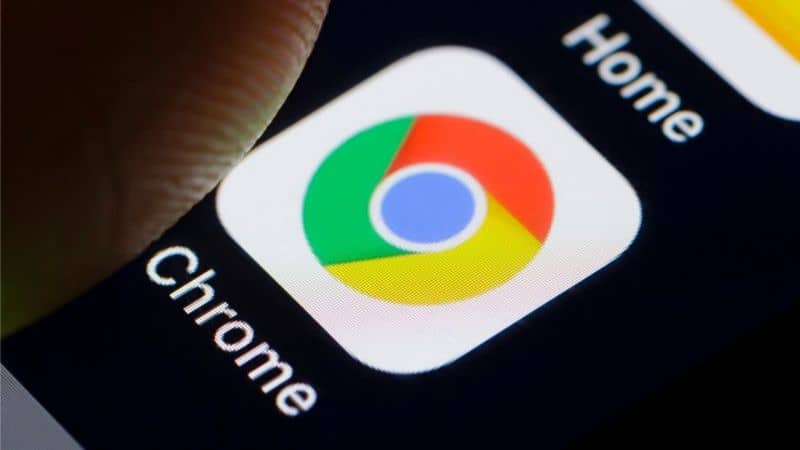
Jos kirjanmerkit on mahdollista tallentaa Mozilla Firefoxista Google-tilille, sinun on vain varmistettava, että määrität tilisi siten, että se tallentaa kaikki tiedot. Se on helppo ja yksinkertainen menettely.
Sinun on annettava Google Chrome -selain ja valittava kolme pistettä, jotka näkyvät ikkunan oikeassa yläkulmassa. Valitse mistä se sanoo ”Asetus” Kun tämä vaihe on valmis, näkyviin tulee useita vaihtoehtoja, ja sinun on valittava, missä lukee ”Google-palvelu ja synkronointi”.
Sitten sinun on valittava palvelut, joita haluat napsauttaa ”Aktivoi synkronointi”.
Syötä sitten Mozilla uudelleen, siellä sinun on kirjauduttava sisään Google-tiliisi, aktivoitava tilisi synkronointi selaimen kanssa, jotta lopulta kaikki tallentamasi kirjanmerkit voidaan lisätä.
Se on yksinkertainen toimenpide, tällä tavalla voit määrittää merkinnät Firefoxista Google-tilillesi. On tärkeää ymmärtää kaikki nämä menettelyt, jotta kaikki suosikit voivat olla missä tahansa selaimessa ja Google-tilissä, jotta sinun ei tarvitse huolehtia, jos unohdat verkkosivuston.
Lyhyesti sanottuna voit vaihtaa selaimen mutta säilyttäminen aina suosikkisivustojesi kirjanmerkit. Sinun tarvitsee vain noudattaa ohjeita oikein ja voila, voit määrittää suosikkisi niin, että tarvitsemasi tiedot ovat aina käytettävissä.
Saatat myös olla kiinnostunut siitä, mitkä ovat parhaat Chromen VPN-laajennukset – ilmainen ja turvallinen
Lopuksi toivomme, että tämä artikkeli on ollut apuna, mutta haluaisimme tietää, Pystyitkö tuomaan kirjanmerkkisi Firefoxista Chromeen? Onko olemassa helpompaa tapaa ohittaa merkit? Jätä mielipiteesi kommentteihin.